В этом материале мы поговорим с вами о том, какие есть способы закачки файлов на свой сервер. Также мы разберем эти способы и вместе проанализируем.
И в конце мы узнаем, в каком случае лучше всего применять данный метод.
Как вы думаете, для чего вообще нужна закачка файлов на свой сервер?
Ну, во-первых, чтобы установить сам движок сайта. Некоторые хостинги сами могут закачать на сервер данный движок.
Однако они в свое распоряжение предоставляют далеко не все движки сайта и, наверное, не все сервисы осуществляют быструю установку нужного движка.
Вот именно в таких случаях и понадобится ручная закачка файлов CMS и его установка.
Во-вторых, в дальнейшем вам понадобится выкладывать на свой сайт какие-то фотографии, музыку, бонус-видео, книги, какие-то программки и так далее.
Чтобы выкладывать их на сайт, вам придется сначала загрузить нужные файлы на свой сервер.
Конечно, закачать файлы можно и с самого сайта, но, к сожалению CMS не может предоставить нам загрузку больших файлов.
КАК СКАЧИВАТЬ ФАЙЛЫ ЧЕРЕЗ DOWNLOAD MASTER
Если только вы не увеличите максимальный допустимый размер на загрузку файлов.
Существует два способа закачки файлов на сервер. Давайте мы их с вами рассмотрим на примере сайта на движке WordPress.
С помощью файлового менеджера хостинга c WordPress
Для того чтобы осуществлялась закачка файлов на свой сервер, зайдите в панель управления хостингом.

Найдите папку или строчку «Файловый менеджер».
Далее заходите в папку «domains», потом кликаете по домену (названию) своего блога или сайта и заходите в папку «public html».
В самой папке «public html» создайте новую папку с любым названием для закачки туда своих файлов.
Рекомендуется это для того, чтобы загруженные файлы не путались с системными и лежали все в отдельной папке.
После того, как вы создали новую папку, найдите кнопку типа «загрузить файл».
Далее нажимаете на ее и ищите в новом окне нужный вам файл для загрузки с компьютера.
Обратите внимание, что папка «public html» — это корневая папка сайта и именно туда нужно закидывать все свои необходимые файлы, чтобы в дальнейшем они могли взаимодействовать с вашим сайтом. Эти файлы потом можно будет раздавать своим читателям.
Как это сделать?
Например, у вас есть книга, которую вы можете дать своим читателям, если те подпишутся на рассылку. Эту книгу вы закачиваете на свой хостинг.
После этого, вы уже можете предоставить ссылку на эту книгу своим подписчикам для скачивания.
Где взять ссылку?
На своем компьютере создаете новый документ, чтобы там записать свою ссылку. Сначала пишите полный адрес к своему сайту.
Это будет типа https://ваш домен.ru/.
Потом вы должны указать папку, куда вы закинули данный файл. Для себя я создал папку «kniga». В моем случае будет так https://домен.ru/kniga/.
как удобно и быстро скачивать файлы из интернета
После этого копируете ссылку и вставляете в поисковую строку браузера. Если документ открылся или была предложена его загрузка, то значит, ссылка у вас прописана правильно.

Еще важный момент!
Да потому что «public html» — это и есть ваш домен.ru.
Для работы с файлами хостинг предоставляет в использование свой файловый менеджер. К сожалению, его работа далека от идеала.
Таким менеджером не всегда удобно пользоваться. К тому же, чтобы закачать много файлов, каждый такой файл нужно добавлять в отдельный список открытия файлов.
Согласитесь, это неудобно и очень медленно. Можно было попытаться загрузить саму папку с вложенными файлами, но, к сожалению, с таким менеджером этого сделать нельзя.
Еще можно эти файлы добавить в архив RAR, с помощью программы WIN RAR на своем компьютере. Эта программа образует один архив с вложенными туда файлами.
К счастью этот архив можно закачать на хостинг. Файловый менеджер сервиса распознает его как один обычный файл с расширением rar и без труда закачает на хостинг.
В дальнейшем нам предстоит этот архив извлечь, чтобы получить несколько распакованных файлов в одной папке.
Однако тут есть еще одна проблема! Не на всех файловых менеджерах хостинга можно распаковать архив rar. Некоторые предоставляют такую возможность, а некоторые нет. Так что этим способом можно воспользоваться, если вам нужно закачать пару текстовых файлов или же если ваш файловый менеджер сможет разархивировать файл с разрешением rar.
С помощью FTP клиента
Для того чтобы закачать файлы на сервер по FTP-протоколу, необходима специальная программа, которая может работать по такому протоколу.
Называют такую программу FTP-клиентом.
Существует много таких клиентов, но все они выполняют одну и ту же функцию, а именно удобную и быструю закачку файлов на сервер.
Для копирования файлов воспользуемся программой FileZilla. Это один из самых лучших, удобных и бесплатных FTP клиентов.
Закачка файлов или нескольких папок в такой программе осуществляется быстро и очень удобно.
Для начала, найдите эту программу в интернете и скачайте.
Прежде чем скачать, посмотрите системные требования программы. Выбирайте ту версию, которая поддерживает вашу операционную систему.
После установки FileZilla запустите программу.
Далее в левом верхнем углу под словом «Файл» есть кнопка «Открыть Менеджер Сайтов» (смотрите рисунок ниже). Нажимаете на нее.
Перед вами откроется менеджер сайтов. Нажимаем на кнопку (1) «Новый сайт» и даем любое название.
Я, например, назвал «kniga».
Далее в строке «Хост» прописываем IP-адрес своего сервера. IP-адрес — это адрес вашего FTP-соединения.
Узнать его можно в электронном письме, которое высылается вам хостингом после регистрации.
Если же не хотите долго искать это письмо, то зайдите в панель управления хостинга и найдите там папку с названием типа «IP-адреса аккаунта».
Вот там и находиться ваш адрес. Скопируйте и вставьте его в поле «Хост».
В строке «Protocol», «Encryption» и «Тип входа» у вас должно быть написано, как у меня на рисунке.
Далее вводите имя пользователя и пароль, которые вы используете, чтобы войти в панель управления своим хостингом.
В конце нажимаете на кнопку «Соединиться». После этого вам будет предоставлен ftp доступ.

Итак, давайте поближе рассмотрим программу FileZilla — это лучший ftp клиент.
В поле (А) располагаются команды по соединению. Если программа по какой-то причине не смогла соединиться, то она прописывает ошибки.
Если такое происходит, то нужно попробовать еще раз перезайти.
В поле (Б1) и (Б2) располагаются все файлы вашего компьютера. В поле (В1) и (В2) располагаются файлы вашего web-сервера.
Для начала, в поле (В2) кликните на папку «domains», потом кликаете по самому домену блога и затем заходите в папку «public html».
Нажимаете правую кнопку мыши, выбираете «создать каталог» и присваиваете название, например «kniga».
В полях Б1 и Б2 выбираете нужный файл и просто перетаскиваете его в поле В2.
Хочу отметить, что можно в поле Б2 сразу выделить несколько файлов, нажать на правую кнопку мыши и на кнопку «Закачать на сервер».
Еще можно закачивать файлы в другом направлении, с сервера на свой компьютер.

В поле (Г) будут располагаться файлы, с которыми вы работали. С помощью кнопок, расположенных ниже поля (Г), вы можете узнать:
- какие файлы у вас находятся в задании — это файлы, который вы выбрали для последующего скачивания;
- неудавшиеся передачи — это те файлы, которые по какой-то причине не смогли закачаться к вам на сервер. Всегда просматривайте названия таких файлов и где они расположены на компьютере, чтобы потом вы смогли второй раз закачать их. Будьте очень внимательны к этому пункту, так как если это будут файлы какого-нибудь движка сайта или плагина, то вы естественно его можете и не установить или установить, но потом он у вас будет некорректно работать.
- успешные передачи — это файлы, которые без проблем закачались на ваш сервер.
Вот собственно и все, что необходимо знать вам по этому вопросу.
Самый лучший способ — это закачка файлов с помощью FTP-клиента FileZilla. Выбирайте этот способ, так как он очень быстрый и удобный.
Однако если же вы используете, например, чужой компьютер без FTP менеджера и вам надо закачать пару небольших текстовых файлов, то тут вы можете и обойтись простым файловым менеджером самого хостинга.
Источник: alzari.ru
Как пользоваться Download Master и где бесплатно скачать эту программу?
Привет, друзья! Сегодня я расскажу вам о программе для скачивания файлов из интернета Download Master. Покажу где скачать официальную бесплатную версию и как ей пользоваться.

Многие начинающие пользователи Интернета сталкиваются с проблемой при скачивании больших файлов. Это могут быть какие-то архивы с дистрибутивами программ, видео ролики и прочие объемы данных. Не всегда качество и скорость интернета позволяет быстро и без ошибок скачать то, что нам нужно. Встроенные в большинство браузеров средства скачивания, как правило, имеют очень слабую функциональность, не проверяют информацию на наличие ошибок, не возобновляют скачивание при обрыве связи, не проверяют на целостность полученные файлы и т.д.
В результате мы получаем незаконченные видео ролики, сообщения об ошибках при попытке распаковать архивы, программы, которые не устанавливаются или криво работают, документы с иероглифами вместо текста и прочие неприятные вещи.
Я получал десятки писем от подписчиков своих рассылок с жалобами «У меня не скачивается файл», «Скачанный архив не распаковывается, выдавая ошибку», «Программа не работает» и т.д. Чаще всего у людей не получалось скачать видео уроки и архивы программ, а это много потраченного времени, нервом и трафика.
Кстати, иногда проблема вовсе не скачанном файле, нередко люди просто не могут открыть архивный файл, если это так, то вам подойдет статья о том, как открыть файл RAR, если же дело не в архиваторе, то читайте дальше.
Решить эти проблемы проще простого. Достаточно применить для скачивания специальные программы, которые будут закачивать необходимые файлы из интернета, проверяя их на наличие ошибок, оптимизировать скорость, возобновлять прием данных после сбоев сети и т.д. Одна из таких программ называется Download Master. Сейчас мы по шагам научимся ей пользоваться.
Где скачать бесплатно Download Master?
Первое, что необходимо сделать — установить эту программу себе на компьютер. Download Master cкачать бесплатно можно с официального сайта разработчиков www.westbyte.com . Если вам где-то предлагают медленные файлообменники или отправить СМС, то не поддавайтесь на провокацию. Программа Download Master совершенно бесплатна официально.
Скачаете программу, установите ее на компьютер и сразу можете запускать, а дальше я расскажу как ей пользоваться.
Как пользоваться Download Master?
Интерфейс (управление) программой Download Master очень прост, после запуска у вас откроется вот такое окно. Возможно, с выходом новых версий, картинка будет немного меняться по сравнению с той, что я описываю сейчас, но не пугайтесь, она проста и вам не составит труда разобраться в любой новой версии.
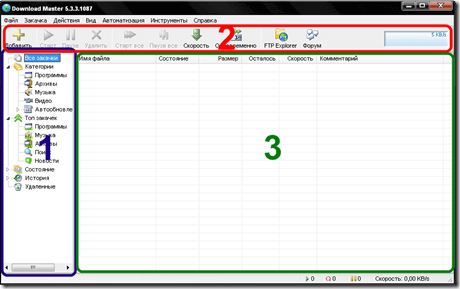
В открывшемся окне программы есть 3 основных блока:
- Окно с категориями закачиваемых (закачанных) вами файлов
- Панель управления программой
- Окно со списком загрузок
Программа автоматически встраивается в web браузер и не требует постоянного открытия, описанного выше, окна. Для того, чтобы начать скачивать файлы с помощью программы Download Master достаточно ее запустить один раз (она сама включит автозапуск на будущее).
Как закачать файл из Интернета (Вариант 1)
Необходимо открыть в интернете страницу, на которой находится ссылка, по которой нужно скачать файл. После этого правой кнопкой мыши кликнуть на ссылку, по которой необходимо скачать файл и в открывшемся меню выбрать «копировать ссылку» (пример на рисунке).
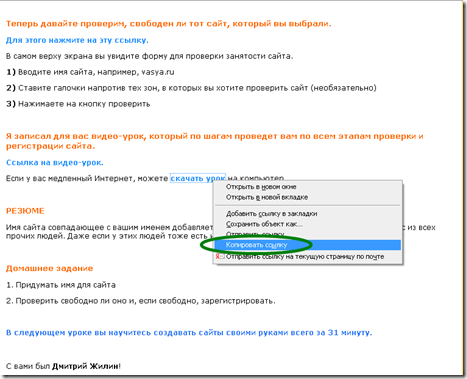
Если программа Download Master была запущена, то у вас автоматически откроется вот такое окно:
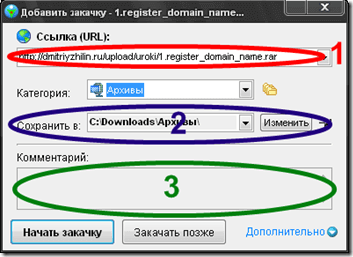
В этом окне уже будет указан адрес ссылки для скачивания (1), будет указано место куда предлагается сохранить файл (2) (нажатием кнопки изменить, вы можете указать место нужное вам). Внизу окна есть поле для комментариев, в нем вы можете написать что это за файл (иногда название скачиваемого файла бывает совершенно непонятным).
Когда вы укажете во всех полях нужные вам данные — нажимаете кнопку «начать закачку» и файл сразу начнет загружаться. Если вы нажмете закачать позже, то ссылка на скачивание добавится в Download Master, но закачка будет стоять на паузе.
Как скачать файл из Интернета (Вариант 2)
Если по какой-то причине это окно автоматически не открылось, то можно вызвать его вручную нажав в основном окне программы вот на эту кнопку:
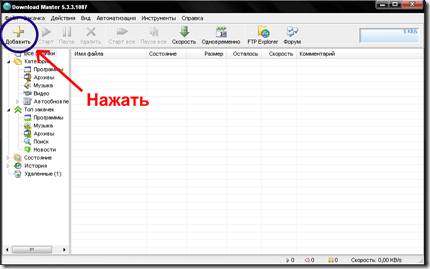
После этого вы заполняете форму вручную. Для этого, кликните правой кнопкой мыши по полю 1 (картинка ниже), выбираете в выпадающем меню «Вставить», вставляете ссылку для скачивания файла (вы ее скопировали ранее). Как и в первом случае, заполняете остальные поля.
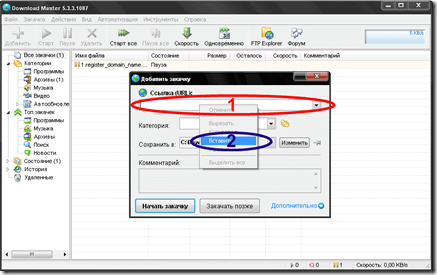
Одновременно вы можете скачивать любое количество файлов. Часть загрузок может быть активна, часть находиться на паузе. Download Master позволяет управлять ими вместе или каждой по отдельности:
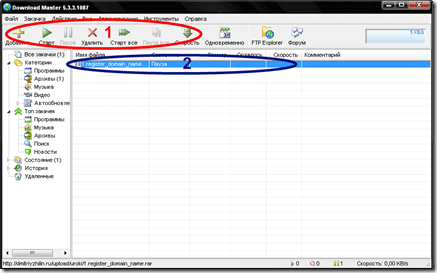
Выбор закачки для управления производится в окне со ссылками(2), а выбор действия осуществляется с помощью кнопок на верхней панели программы Download Master (1).
Итак, вы узнали где бесплатно скачать Download Master и как пользоваться программой. Теперь, у вас не будет проблем с загрузкой файлов из интернета и вы точно не потеряете ценную информацию, а также сэкономите свое время и нервы, что особенно важно.

Статьи из этой же рубрики:
- Как записать видео с экрана монитора бесплатной программой Camstudio
- Как самостоятельно создать баннер с помощью онлайн сервиса Canva
- Как создать и настроить группу в WhatsApp – пошаговая инструкция
- Как отследить посылку с Алиэкспресс по трек номеру заказа
- Как добавить новый контакт в WhatsApp
- Как включить режим «Инкогнито» в Яндекс Браузере
- 3 способа зайти в WhatsApp с компьютера (+позвонить без телефона)
Источник: biznessystem.ru
Лучшие менеджеры закачек для Windows

Если вы загружаете несколько больших файлов, имейте ввиду, что возможно они не скачаются никогда. Причин много: от банального зависания браузера, до выключения компьютера. Чтобы загрузить несколько больших файлов — правильнее и удобнее использовать менеджер закачек. Так как вы сможете в любое время приостановить и позже возобновить закачку файлов.
В этой статье я расскажу о лучших менеджерах закачек для Windows на русском языке. В обзоре будут рассматриваться как платные так и бесплатные программы. Кроме этого, я расскажу вам о браузерном расширении для Chrome и Firefox, которое в некоторых случаях работают не хуже чем специализированные программы для загрузки файлов.
Лучшие менеджеры закачек для Windows
Речь пойдет о менеджерах закачек для Windows 10, но часть рассматриваемых инструментов также будут работать на операционных системах Linux и Mac.
Free Download Manager
Бесплатный менеджер загрузок Free Download Manager, для Windows и для Mac, доступен как в виде отдельного приложения, так и в качестве браузерного расширения для Chrome и Firefox.
Неважно торрент это или видео на YouTube, простой интерфейс в Free Download Manager, путем перетаскивания делает все действия загрузки очень легкими. Просто перетащите ссылку из адресной строки браузера на иконку виджета и скачайте файлы. Есть также возможность приостанавливать и возобновлять загрузку файлов.
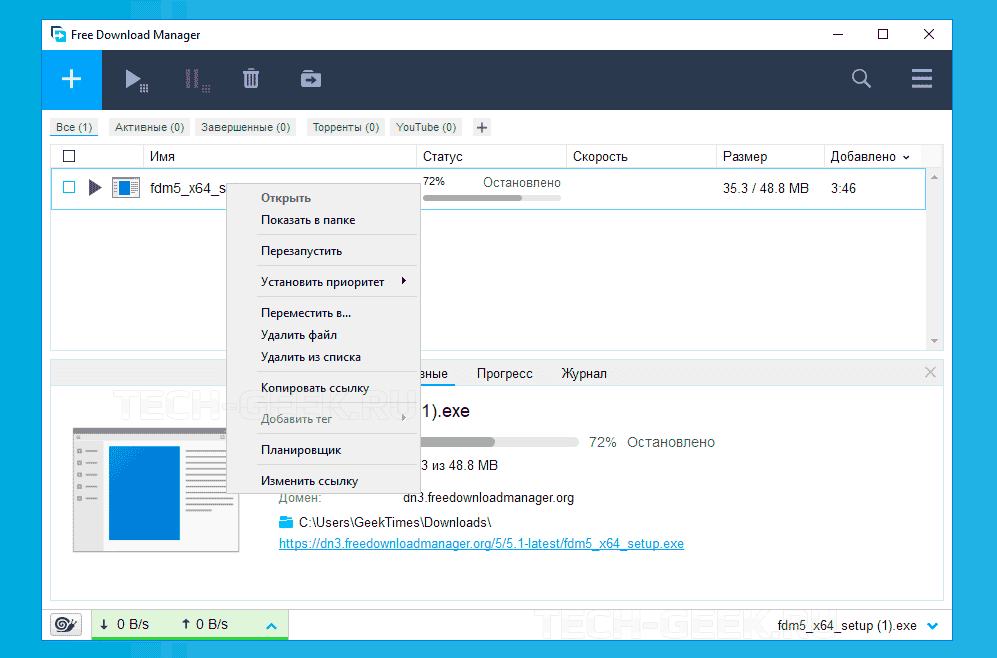
В целом — это отличный инструмент, который получил множество наград и рейтинг 5-звезд за простоту использования.
Download Accelerator Plus
Каждый кто когда-нибудь интересовался менеджерами закачек слышал про Download Accelerator Plus (DAP). Он существует с эпохи коммутируемого интернета и узнаваем по иконке на которой изображена молния. Программа быстро загружает файлы и обладает другими интересными функциями.
Изменить язык интерфейса программы можно в процесс установки, выбрав в выпадающем меню «Selecet DAP’s Language» Русский язык (см. скрин ниже).
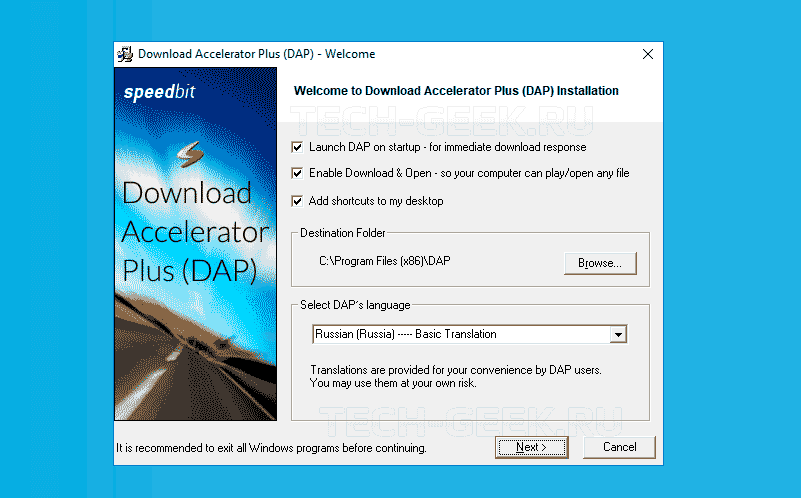
DAP также служит браузером FTP, конвертером видео в MP3 и средством проверки ссылок, что помогает определить, что на самом деле скрывает ссылка.
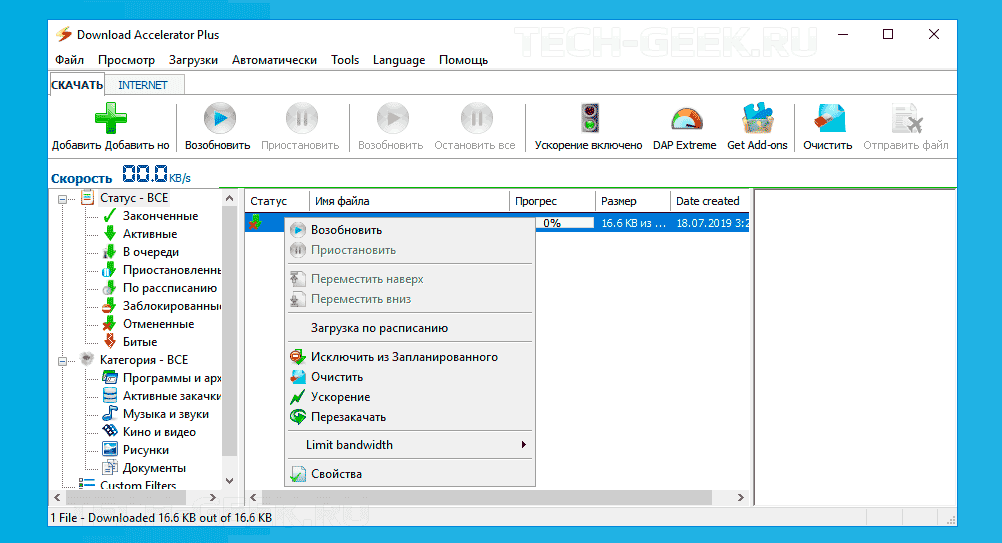
DAP — это бесплатный менеджер закачек. Но есть также платная версия DAP Premium, которая стоит 24,95$. Премиум-версия DAP поставляется с некоторыми дополнительными функциями, например такой как «экстремальное ускорение», которое чудесным, но непонятным образом повышает скорость загрузки. Я думаю большинству хватит и функций бесплатной версии.
Internet Download Manager
Менеджер закачек Internet Download Manager — весит всего 7 МБ, и будет хорошей альтернативой предыдущей программе. Кроме того он проста в использовании. Есть функция интеграции с браузерам, которая позволяет автоматически подхватывать закачки из браузера и выполнять загрузку в менеджере.
Программа имеет русский интерфейс. Его можно выбрать во время установки.

На следующем снимке экрана показано как подружить менеджер закачек Internet Download Manager с браузером Google Chrome.
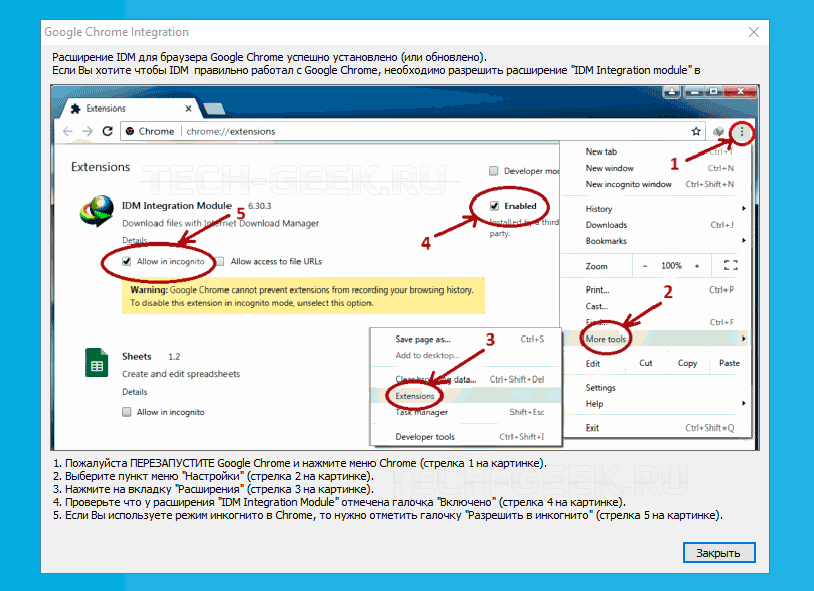
Есть много интересных функций, например, предварительный просмотр zip-файлов, запланированная загрузка файлов, работа с VPN, которую можно использовать для улучшения анонимности в сети и т.д.
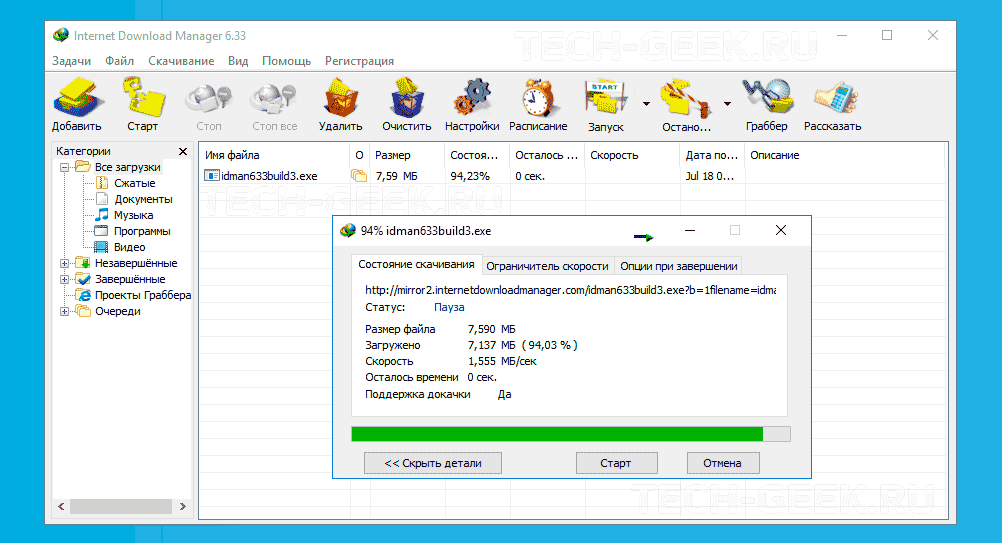
Это платное приложение. Стоимость программы 29,95$ за пожизненную лицензию. Доступна бесплатная пробная 30-дневная версия.
GetRight
GetRight — чрезвычайно легкий и простой в использовании менеджер загрузки файлов. Если скачивание файла было прервано непредвиденными событиями, вы всегда можете вернуться к ней после восстановления соединения.

Программа может скачивать как обычные файлы по HTTPS, так и файлы с FTP и BitTorrent. Может интегрироваться в Firefox и Internet Explorer. GetRight очень популярная утилита, количество скачиваний 2,2 миллиона.
Из недостатков стоит отметить только один — нет русского. Есть способы русифицировать, но это отдельная головная боль.
Программа платная. Стоимость лицензии 19,95 долларов.
DownThemAll
DownThemAll — это минималистский менеджер загрузок без излишеств, который полностью интегрируется с Firefox и обладает небольшим количеством функций. К ним относятся добавление всех страниц загрузки одним кликом, фильтрация файлов и переименование в процессе скачивания.
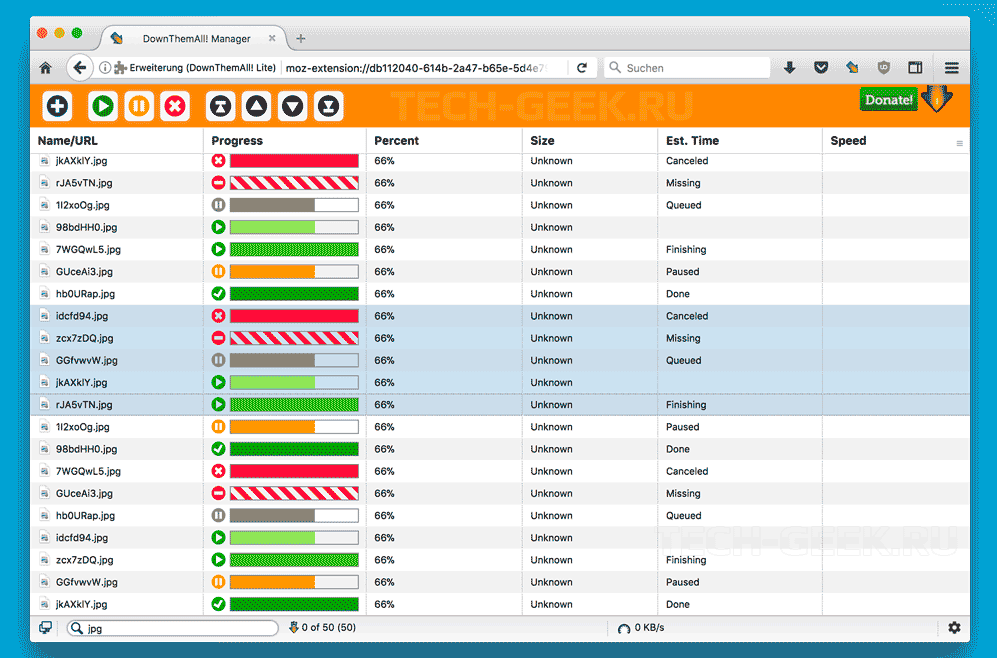
Менеджер загрузок имеет умную технику закачки, которую он называет «загрузкой из нескольких частей», где вы можете разбить файл на несколько разделов для более быстрой загрузки.
JDownloader
JDownloader — еще один бесплатный менеджер закачек написанный на Java. Кроме ОС Windows работает на Linux и Mac. Панель инструментов минималистична и проста.
Для пользователей Windows программа распространяется в архиве zip. Функция паузы и возобновления программного обеспечения работает так же, как и в любой другой подобной программе.
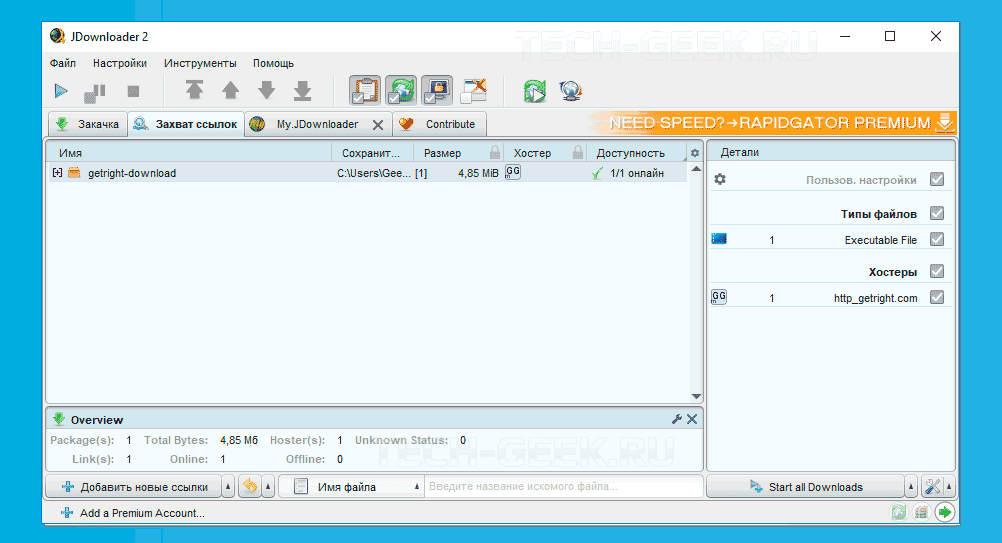
В целом неплохй инструмент для загрузки файлов. Для людей любящих минимализм — самое то!
Кстати, некоторые интернет-провайдеры могут ограничить скорость, если они классифицируют вас как «тяжелого» или «чрезмерного» пользователя.
Лучшие браузерные менеджеры закачек для Windows
Рассмотренные ранее приложения интегрируются с браузером, но это не расширения, а отдельные программы. Следующий инструмент — именно браузерное расширение для загрузки файлов.
Download Manager S3
Существует множество расширений менеджера загрузок, но очень немногие дают могут конкурировать с Download Manager S3. В настоящее время является расширением номер один для Firefox и имеет немало поклонников среди пользователей Chrome.
У дополнения много полезных функций и настроек. Среди которых:
- Антивирусная проверка популярным сервисом VirusTotal.
- Автоматическое очищение истории загрузки файлов.
- Большое количество (локализаций среди которых есть Русский)
- Настройка внешнего вида.
- и т.д.

Вот так выглядит Download Manager S3 в процессе скачивания файла.
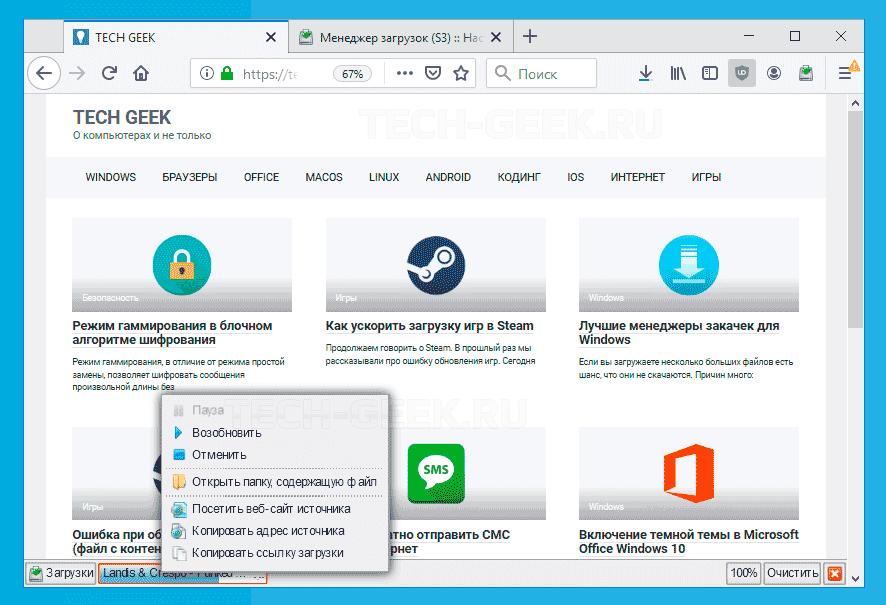
Обещая полный контроль над историей загрузок, расширение позволяет с легкостью скачивать все типы файлов, включая торренты.
Какой менеджер закачек лучше?
Лично я раньше использовал браузерное расширение DownThemAll, но уже давно перешел на Download Manager S3. На мой взгляд — это один из лучших менеджеров загрузки файлов. Конечно некоторые отдельные приложения имеют более богатый функционал. Но мне вполне хватает и того что предлагает Download Manager S3.
Вам нравится использовать менеджеры для скачивания файлов? Какой ваш любимый? Дайте нам знать об этом в комментариях.
Источник: tech-geek.ru